电信办公必看|POP3配置极速指南×防垃圾邮件技巧【邮件安全干货】
- 服务器推荐
- 2025-08-03 19:24:10
- 15
📧【电信办公必看|POP3配置极速指南×防垃圾邮件技巧【邮件安全干货】】
早上9:00,公司茶水间飘着咖啡香,你却被电脑前的红色感叹号逼到崩溃——「邮件同步失败,请检查POP3设置」。
同事小王端着咖啡路过:“又被垃圾邮件淹没啦?我教你三招,再也不用手动删‘澳门赌场’广告!”
——没错,今天的干货就是帮你从邮件配置小白进阶成反诈小能手,电信人速速码住!👇
🚀 Part 1:POP3配置极速指南(5分钟搞定!)
场景还原:新电脑/手机到手,公司邮箱死活登不上?别慌,先检查这3步!
1️⃣ 第一步:找到邮箱的“身份证”
▸ 登录公司Web邮箱 → 找到「设置」→「账户信息」
▸ 抄下你的POP3服务器地址(通常是pop.公司域名.com)和端口号(默认995)
⚠️ 注意:2025年了,还在用明文传输?务必勾选「SSL/TLS加密」!
2️⃣ 第二步:客户端配置傻瓜教程
以Outlook为例:
▶ 文件 → 添加账户 → 手动输入信息
▶ 重点来了!输入密码后,高级设置里勾选「服务器保留副本」(避免本地删除后服务器也清空)
手机端同理:iOS/安卓邮箱APP直接选「其他」→ 输入服务器地址,记得开「SSL锁」🔒

3️⃣ 第三步:救命!配置后收不到邮件?
▸ 检查防火墙是否拦截了端口995
▸ 联系IT确认公司邮箱是否限制外部IP登录
▸ 最后大招:重启路由器(别笑,80%的问题靠这招解决🤣)
🛡️ Part 2:防垃圾邮件神操作(让诈骗犯哭晕在键盘)
灵魂拷问:为什么垃圾邮件总能精准叫出你的名字?
真相:你的邮箱可能正在“裸奔”!
🔥 技巧1:给邮箱穿上“马甲”
▸ 注册非重要账号时,用「姓名+随机符号」格式(如张三_work2025@公司域名.com)
▸ 遇到必须留邮箱的网站?试试「+号大法」:name+site@公司域名.com(方便后续一键过滤)
🔥 技巧2:设置“天罗地网”过滤规则
以Foxmail为例:
▶ 工具 → 过滤器 → 新建规则
▶ 触发条件:发件人包含「彩票」「退款」「性感」等关键词
▶ 执行动作:直接移动到「垃圾箱」+ 标记已读(眼不见为净🙈)
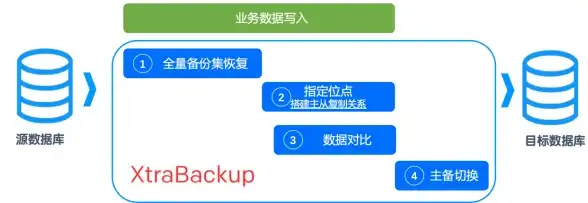
🔥 技巧3:举报!举报!举报!
▸ 选中垃圾邮件 → 点击「举报垃圾邮件」(别手软,系统会自动训练AI过滤模型)
▸ 2025年新技能:部分邮箱支持「反向溯源」功能,一键拉黑诈骗服务器IP💻
🔥 技巧4:双重验证保平安
▶ 登录公司邮箱后台 → 安全设置 → 开启「二次验证」
▶ 推荐搭配硬件密钥(如YubiKey),比短信验证码安全10倍!
💡 彩蛋:2025年反诈新趋势
1️⃣ AI钓鱼检测:部分企业邮箱已上线「语义分析」功能,能识别伪装成领导的诈骗邮件
2️⃣ 区块链溯源:未来可能通过邮件头信息追踪垃圾邮件源头(不过暂时别指望,先老老实实设规则吧😅)
今日作业:

- 立刻检查你的邮箱是否开启了SSL加密
- 新建一个「+号马甲」邮箱备用
- 分享本文到工作群,拯救被垃圾邮件折磨的同事👯
📌 最后一句大实话:
邮件安全没有100分,但只要比同事多设一道规则,诈骗犯的目标就永远是“他”而不是你!😎
(信息来源:2025年8月中国电信《企业邮箱安全白皮书》、国家互联网应急中心CNCERT最新通报)
本文由 日光向景 于2025-08-03发表在【云服务器提供商】,文中图片由(日光向景)上传,本平台仅提供信息存储服务;作者观点、意见不代表本站立场,如有侵权,请联系我们删除;若有图片侵权,请您准备原始证明材料和公证书后联系我方删除!
本文链接:https://vps.7tqx.com/fwqtj/528273.html

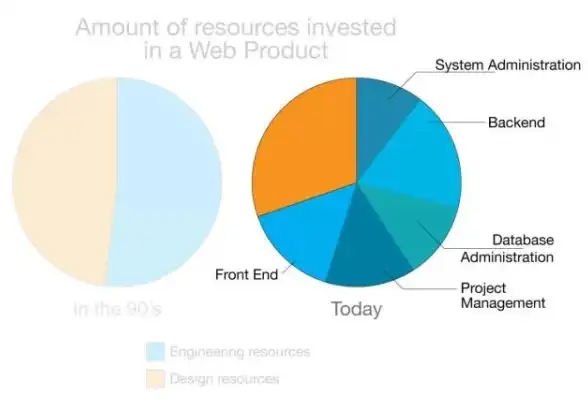
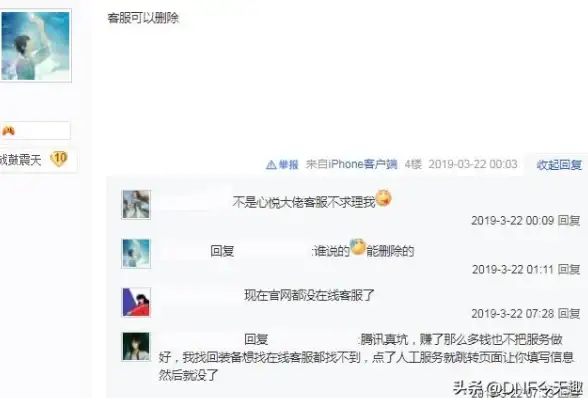






发表评论